MAJ : Installation Debian 8 pas à pas
Nous allons voir comment installer Debian 6 pas à pas, avec comme option serveur ssh,Web,courrier, sans entrer dans les détails.
On commence par récupérer l’ISO http://cdimage.debian.org/debian-cd/6.0.4/, ensuite à vous de faire le choix de l’architecture(32 ou 64bits) et Interface graphique ou pas.
Ici, nous allons prendre le cas avec Interface graphique en 32 bits et l’installation c’est faite sous VirtualBox.
Cet article à pour but d’aider les débutants dans l’installation de Debian 6.
Un boot sur notre ISO Debian 6.0.4, puis dans notre cas, je vais choisir LXDE
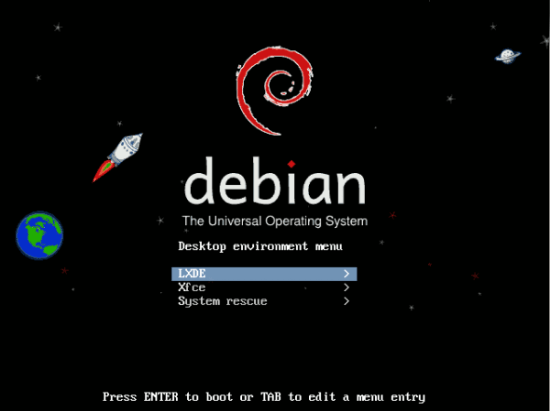
On choisi « Install »
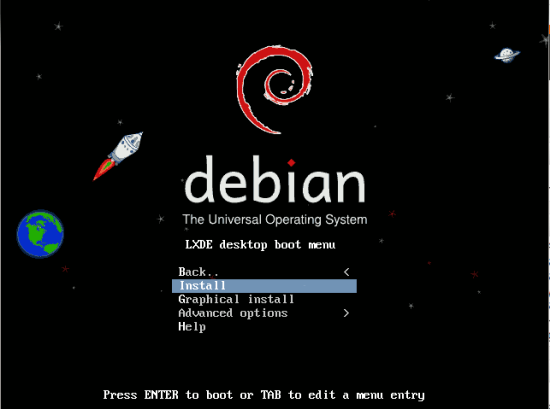
On choisi la langue
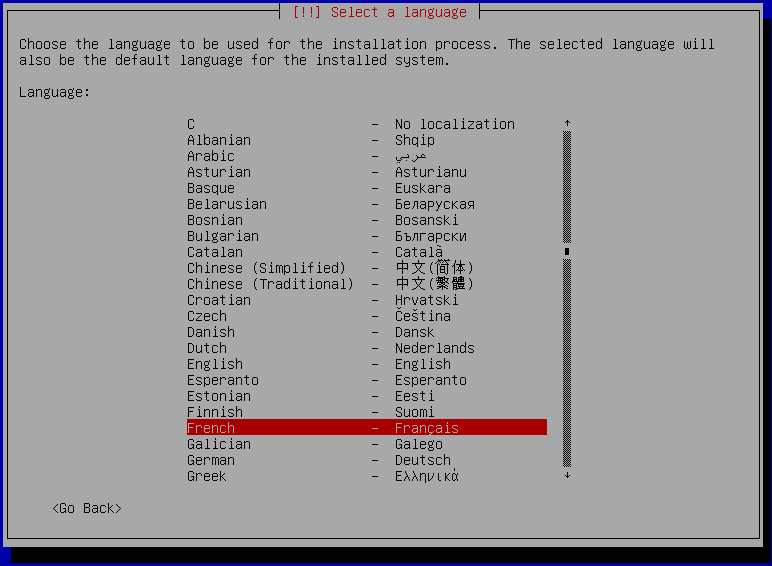
La situation géographique
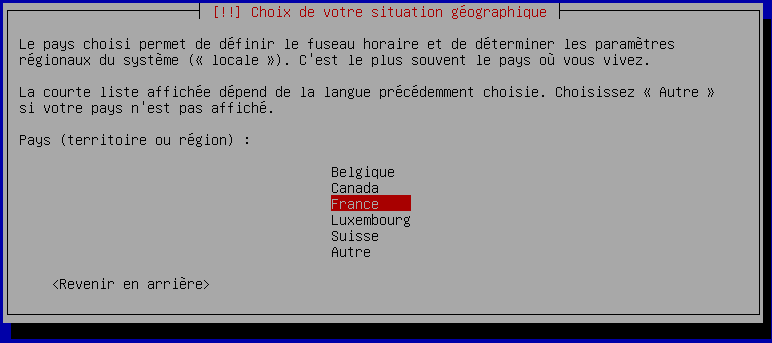
La disposition du clavier
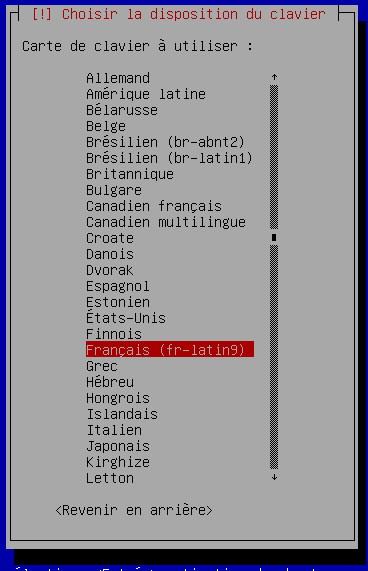
Si vous avec un DHCP aller directement à la partie DNS,
Si vous avez un DHCP mais vous voulez configurer les paramètres réseau faites annuler à la détection du DHCP et sélectionner configuration réseau manuel
donc si vous faites annuler, un message d’erreur apparaît
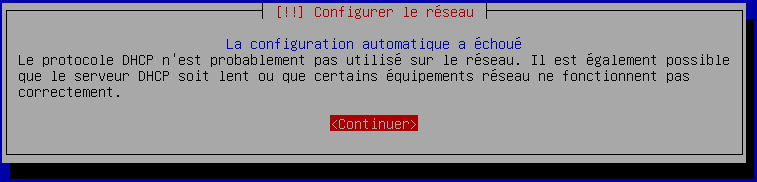
puis on choisi donc Configuration Réseau Manuel
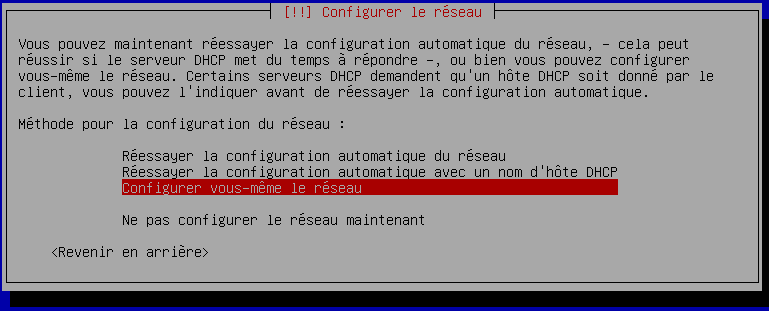
On renseigne l’adresse IP

On renseigne le masque de sous réseau

On renseigne la passerelle
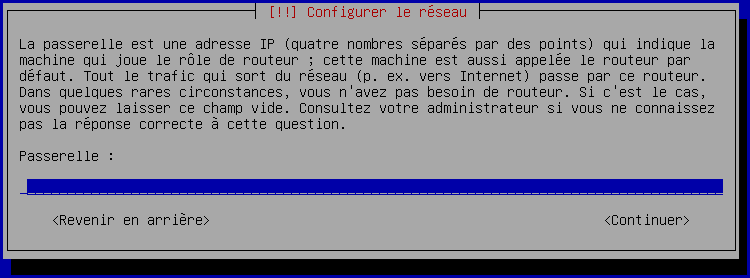
Puis l’adresse Serveur DNS

Le nom de la machine
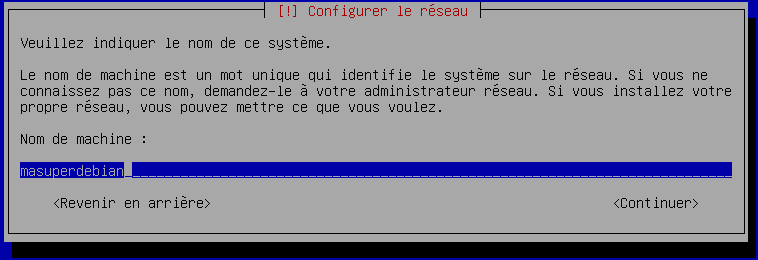
Le domaine, on peut laisser vide si pas de domaine
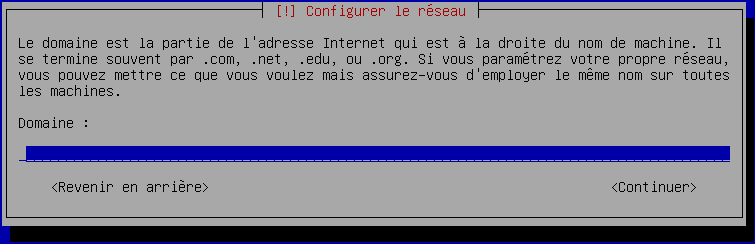
Le mot de passe Root
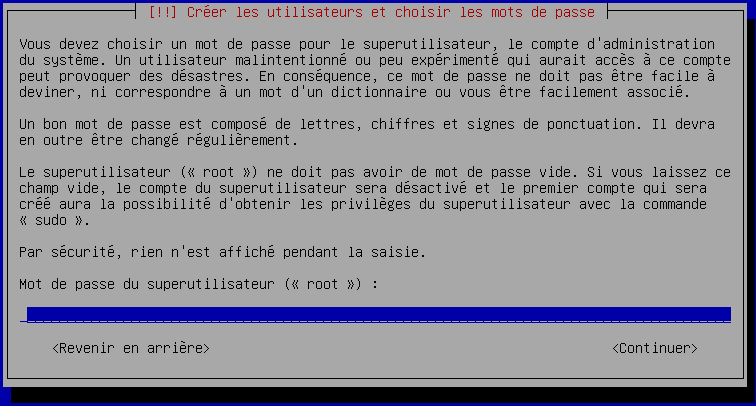
Confirmation du mot de passe Root
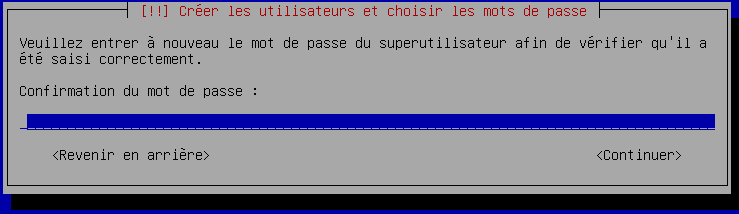
Le nom de l’utilisateur
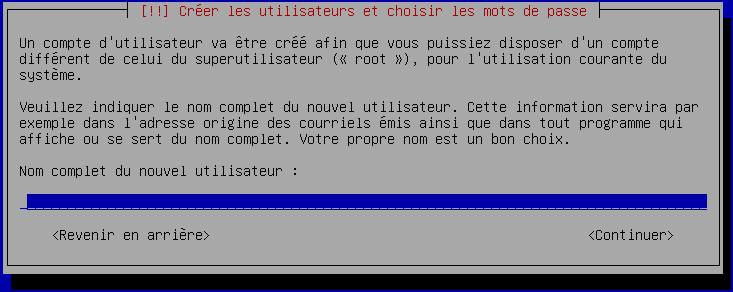
L’identifiant

Son mot de passe
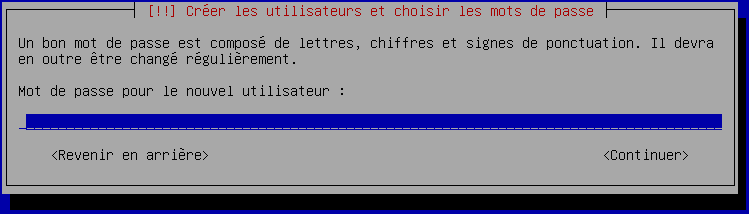
La confirmation

Partitionnement du disque Dur, dans notre cas on va utiliser le disque entier
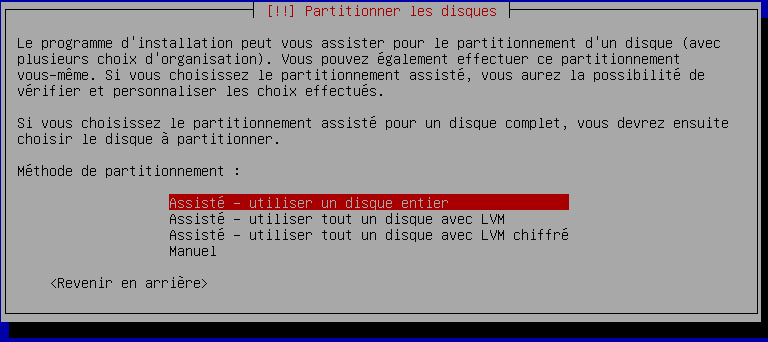
Le choix du disque à proportionner, ici c’est facile vue que c’est sous VirtualBox

Dans notre cas on va choisir seulement le /home séparé mais pour un serveur de prod je préconise de séparer /home /usr/ /var et /tmp

Fin du partitionnement
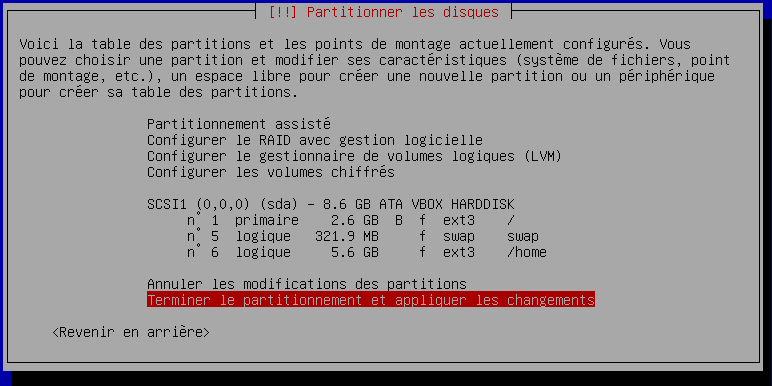
On applique les changements des partitions
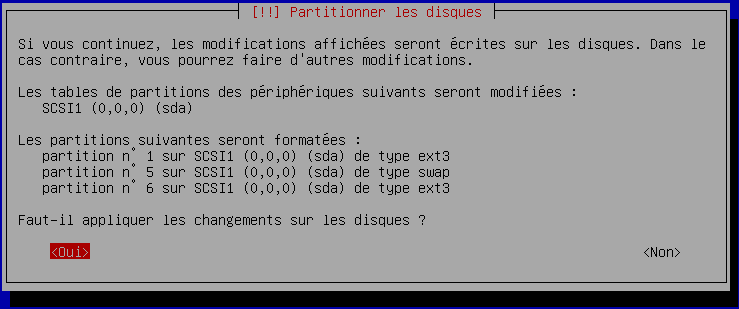
L’installation du système se lance

Lors de l’installation, on peut choisir ou pas d’utiliser un miroir.
Ce miroir va nous permettre d’installer les paquets à jour par rapport au CD, mais l’installation sera plus longue.

Si on choisi un miroir, il faut lui indiquer le lieu
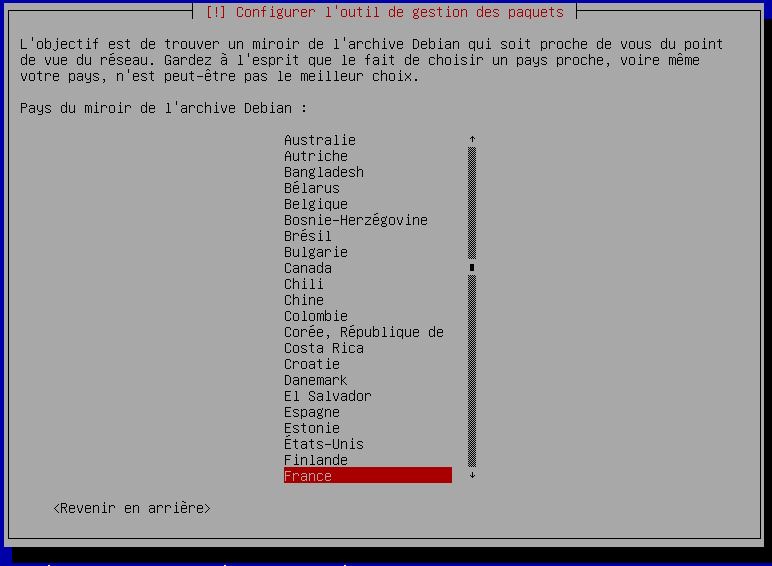
et le miroir en question
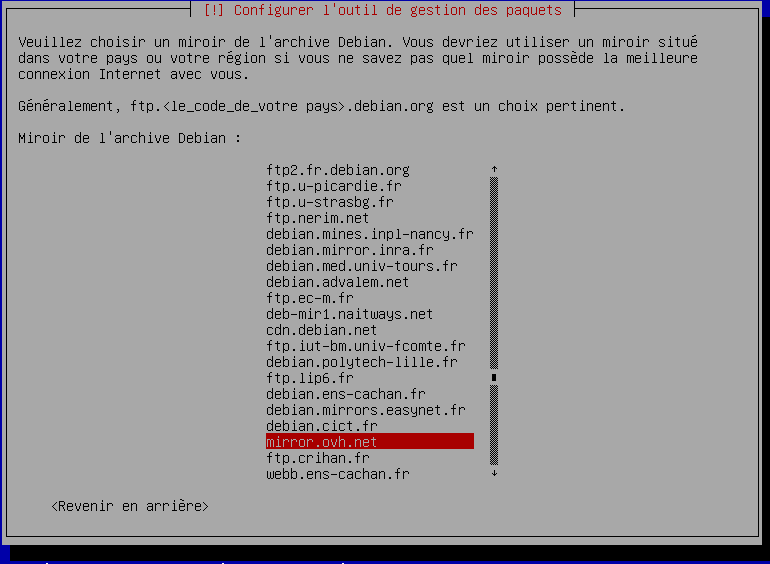
Si vous êtes en entreprise et que votre connexion passe par un proxy, il faut le renseigner ici

Si vous voulez participer statistiques sur les paquets
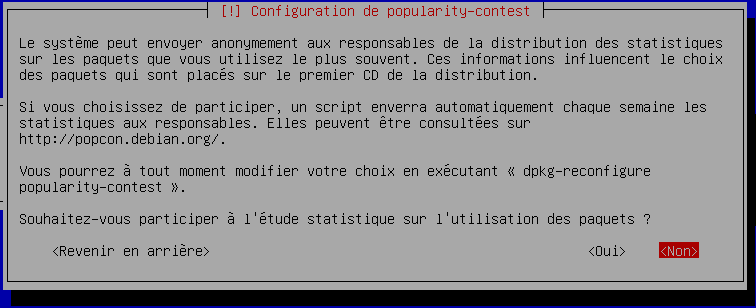
C’est ici qu’on va choisir les logiciels à installer avec notre système, évidemment on peut le faire plus tard.
Donc dans notre cas, on va installer serveur SSH, serveur Web, serveur de base de données, serveur de courrier et l’environnement graphique
pour ce faire, il faut ce placer sur la ligne correspondante et activer avec l’aide du clavier
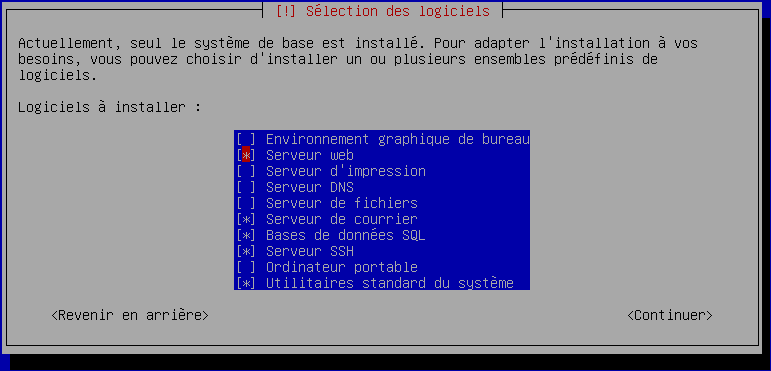
Installation du Grub(logiciel de démarrage)

Installation Terminer!
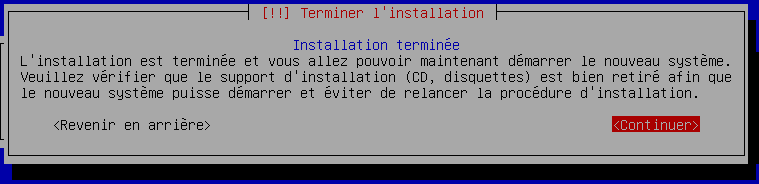
et au redémarrage
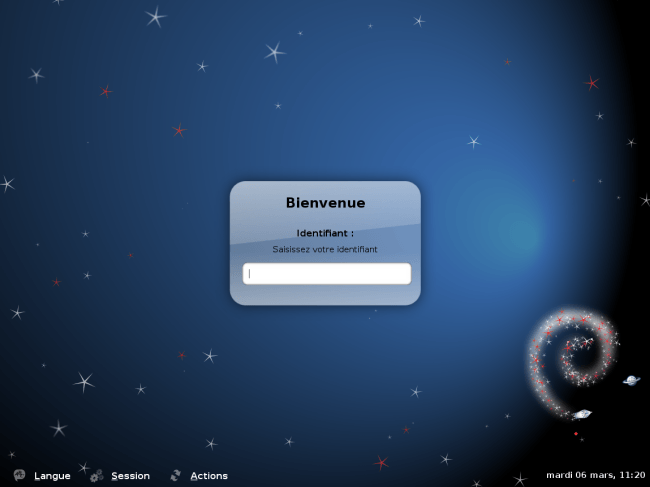
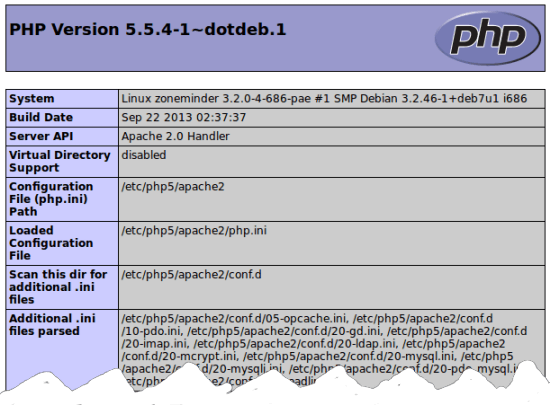
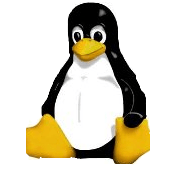

pourriez vous mettre a jour le lien vers debian 6 avec interface graphique car le lien n’existe plus il n’y a plus qu’une erreur 404
La Debian 6 n’est plus d’actualité, il faut installer la version 8 Jessie.
Merci pour votre description détaillée de la marche à suivre pour installer la debian 6, c’est ce que j’ai fait hier he oui je suis trés trés en retard c’est pour me donner une idée comment fonctionne debian. L’installation s’est bien déroulée sauf que quand j’ai rebooté la machine, j’ai eu un déroulé texte avec login et mot de passe jusque là pas de souci par contre à la dernière ligne je me retrouve à une invite façon console en root, que dois je faire pour continuer je n’ai pas l’option graphique comme dans votre descriptif. Que me conseillez vous? En vous remerciant et en vous saluant albert.
-> https://memo-linux.com/debian-9-installation-pas-a-pas/